Come eliminare un account OnlyFans come creator o abbonato su PC, Android e iPhone
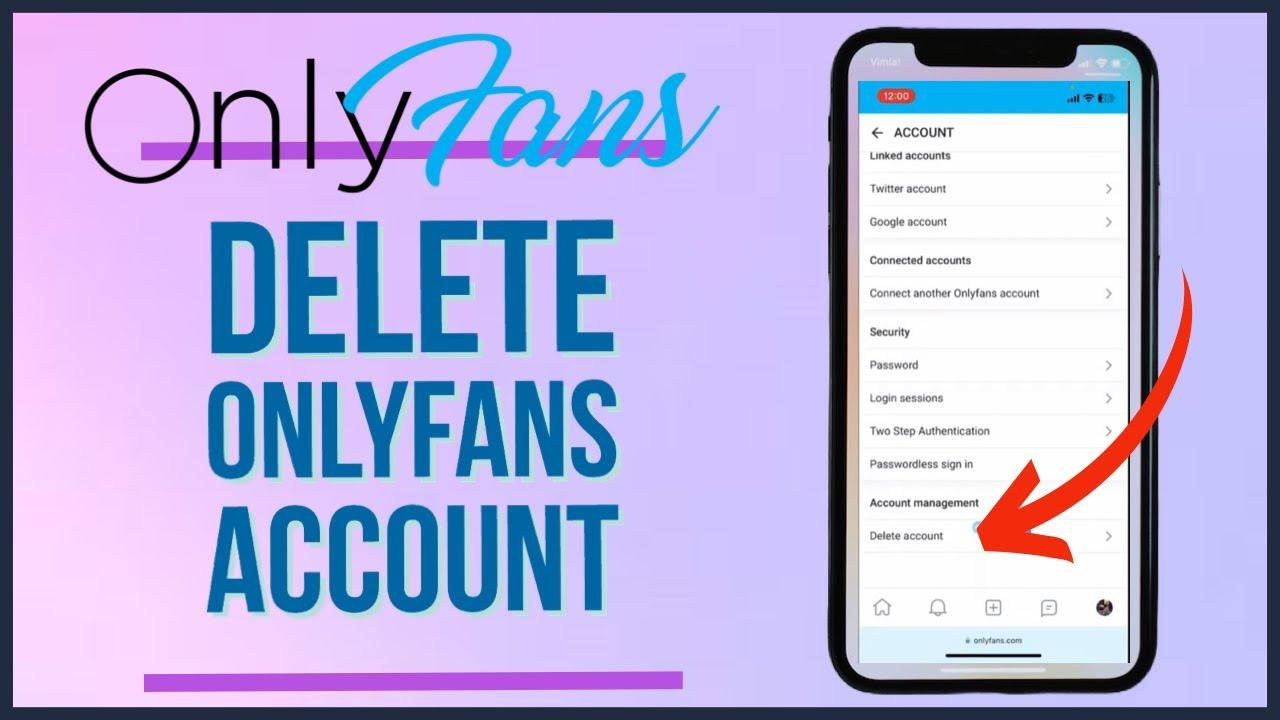
Informazioni indispensabili prima di eliminare un account OnlyFans
Prima di eliminare o disattivare il tuo account OnlyFans, è importante conoscere alcune informazioni cruciali:
- Eliminazione istantanea: Se non hai un abbonamento attivo, il tuo account OnlyFans verrà eliminato automaticamente quando l’ultimo abbonamento scade.
- Nessun rimborso: Gli abbonati non riceveranno alcun rimborso una volta che elimini il tuo account. Se hai numerosi abbonati, non otterranno alcun rimborso.
- Rimozione dei contenuti: Cancellando il tuo account OnlyFans, perderai l’accesso a tutti i tuoi post, inclusi foto, video e altri contenuti, insieme ai backup.
Ora, vediamo come eliminare il tuo account OnlyFans su diverse piattaforme.
Eliminare il tuo account OnlyFans
Su un PC/Laptop
- Accedi a OnlyFans utilizzando qualsiasi piattaforma di accesso.
- Fai clic sull’icona del profilo nell’angolo in alto a sinistra.
- Dalla lista delle opzioni, seleziona “Impostazioni”.
- Scegli “Account” dall’elenco.
- Clicca su “Elimina account” come ultima opzione.
- Successivamente, verrà richiesto di inserire il codice di verifica.
- Dopo qualche secondo, il tuo account sarà eliminato, e verrà visualizzata nuovamente la pagina di accesso.
Su Android
- Accedi all’app OnlyFans sul tuo dispositivo Android.
- Dalla schermata principale, tocca l’icona del profilo nell’angolo in basso a destra.
- Dall’elenco delle opzioni, seleziona “Impostazioni”.
- Tocca “Account” dalle opzioni.
- Tocca “Elimina account” nella parte inferiore.
- Inserisci il codice di verifica.
- Dopo aver inserito correttamente il codice di verifica, vedrai l’opzione “ELIMINA ACCOUNT” evidenziata.
- Tocca “ELIMINA ACCOUNT” per confermare, e il tuo account sarà eliminato.
Su iPhone
Poiché non esiste un’app ufficiale OnlyFans per gli utenti iPhone, puoi eliminare l’account tramite il browser internet seguendo questi passaggi:
- Apri il browser internet sul tuo iPhone.
- Vai al sito ufficiale di OnlyFans.
- Apri il menu del profilo e tocca “Impostazioni”.
- Seleziona “Account” dopo lo scorrimento verso il basso.
- Dopo aver scorrere ulteriormente, troverai “Elimina account” come ultima opzione.
- Sarà richiesto di inserire il codice di verifica per procedere.
- Dopo aver inserito il codice di verifica, tocca l’opzione “ELIMINA ACCOUNT” sottolineata.
- Tocca “SÌ, ELIMINA” quando richiesto nuovamente per confermare.
Contattare l’assistenza clienti
Se preferisci, puoi eliminare il tuo account OnlyFans contattando l’assistenza clienti:
- Apri la stessa email che hai utilizzato per accedere a OnlyFans.
- Componi una email a support@onlyfans.com.
- Utilizza “RICHIESTA DI ELIMINAZIONE DEL MIO ACCOUNT” come oggetto.
- Invia l’email e, dopo alcuni giorni, riceverai una mail di conferma.
- Conferma affermativamente, e il tuo account verrà eliminato.
Essere inattivi su OnlyFans
Se non pubblichi nulla per un mese, il tuo account OnlyFans verrà automaticamente messo in pausa, impedendo a nuovi abbonati di iscriversi. Tuttavia, riprendere a pubblicare entro 30 giorni riattiverà il tuo account.
Ricorda che la disattivazione temporanea è diversa dall’eliminazione dell’account. Se disattivi temporaneamente il tuo account, questo verrà messo in pausa, ma non perderai alcuna informazione personale. Tuttavia, eliminando l’account, perderai tutte le informazioni personali, inclusi conti bancari, abbonamenti, portafogli, messaggi, ecc.
Considerazioni finali
OnlyFans sta guadagnando popolarità e sta aiutando numerosi creatori a guadagnare. Tuttavia, se desideri eliminare o disattivare il tuo account OnlyFans, le istruzioni fornite sopra ti saranno utili. Ricorda di considerare attentamente le informazioni cruciali prima di procedere con l’eliminazione del tuo account.

